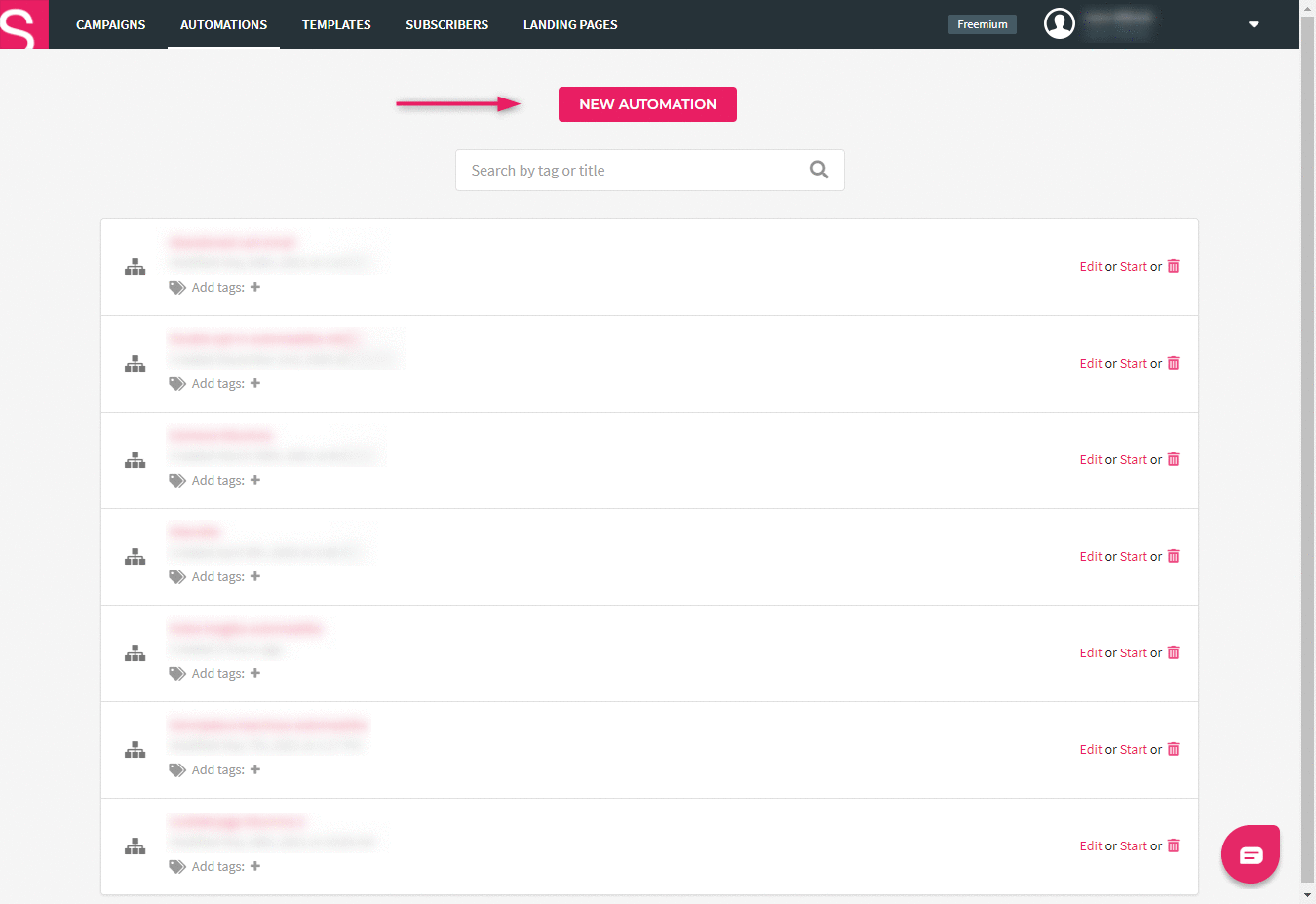Tapahtumaa järjestäessä on vieraiden määrä hyvin tärkeä luku. Tiesitkö, että voit lisätä kutsuun vastauspyynnön (RSVP) Smailyn avulla? Vieraiden ei siis tarvitse vastata kutsuusi manuaalisesti ja kertoa, ovatko he tulossa tilaisuuteesi vai eivät. He voivat tehdä sen suoraan sähköpostissa, klikkaamalla viestissä olevaa painiketta. Näet vastaukset suoraan Smaily-tilisi yhteystietosegmenteistä, ilman, että vieraslistaa tarvitsee päivittää käsin Excelissä.
Kaikki tapahtuu automaattisesti Smaily-alustalla. Bonuksena voit lähettää vieraille myös muistutusviestejä helposti.
Esimerkkejä kutsuista:
Kutsujen lähettämiseen ja segmentoinnin automatisoimiseen on kolme työvaihetta:
- Valmista yhteystietolista ja tuo kontaktit alustalle
- Suunnittele kutsun kirjepohja
- Aseta automaation työnkulku
Lue alla olevasta ohjeesta, kuinka luot onnistuneen kutsuautomaation.
Yhteystietojen tuominen alustalle
Aloitetaan valmistelemalla yhteystietotiedosto alustalle tuomista varten.
- Avaa kutsuttavien ihmisten yhteystiedoista koostuva tiedosto Excelissä tai vastaavanlaisessa ohjelmassa.
- Poista kaikki tarpeeton tieto, säilytä ainoastaan sähköpostiosoitteiden sarake ja mahdollisesti personointia varten tarvitsemasi tiedot (kuten nimi tai kieli).
- Lisää tietokantaan uusi muuttuja lisäämällä tyhjä sarake yhteystietojen viereen. Käytä sarakkeen otsikkona sanaa “kutsu” ja lisää arvo “kyllä” kaikkiin sarakkeen yhteystietoihin. Tämä on tärkeää, jotta voit luoda segmentin niistä vastaanottajista, joille kutsu lähetetään.
- Lisää seuraavaksi uusi muuttuja: lisää sarake ja käytä sen otsikkona tekstiä “osallistuu”. Älä täytä tähän vielä mitään arvoa.
- Tallenna tiedosto ja tuo se Smaily-tilillesi.
- Luo uusi suodatin Smaily-alustalle.
- Avaa Tilaajat-näkymä ja klikkaa “Luo suodatin”.
- Valitse segmentoinnin perusteeksi “kutsu” ja muuta säännöt näin: “vastaa” “kyllä”. Näin luot segmentin kaikista yhteystiedoista, joille kutsu lähetetään.
Seuraavaksi luodaan kaksi muuta suodatinta niille vastaanottajille, jotka osallistuvat tapahtumaan ja niille, jotka eivät osallistu.
- Luo uusi suodatin.
- Muuta segmentoinnin säännöt näin: “osallistuu” “vastaa” “kyllä” ja tallenna suodatin. Tämä segmentti on vielä tyhjä, mutta täyttyy myöhemmin osallistujista – niistä vastaanottajista, jotka klikkasivat kutsun “osallistun”-painiketta.
- Luo toinen suodatin segmentoinnin säännöillä “osallistuu” “vastaa” “ei” ja tallenna se. Myös tämä segmentti pysyy vielä tyhjänä.
Kutsun luominen
Luo kutsun kirjepohja ja kaksi laskeutumissivua.
- Suunnittele kutsun kirjepohja Smailyn kirjepohjaeditorilla. Lisää kirjepohjaan kaksi painiketta – “Osallistun” ja “En voi osallistua”.
- Luo myös kaksi laskeutumissivua, jotka linkitetään molempiin painikkeisiin. Tarvitset yhden laskeutumissivun osallistujille ja niille, jotka eivät pääse osallistumaan. Tallenna ne ja avaa molemmat esikatselutilassa. Katso alhaalta esimerkki.
- Avaa kutsun kirjepohja uudelleen ja linkitä molemmat laskeutumissivut niitä vastaaviin painikkeisiin.
- Tallenna kutsun kirjepohja.
Esimerkki
Automaation työnkulun asettaminen
Automaation työnkulku auttaa segmentoimaan yhteystiedot eri suodattimiin sen perusteella, osallistuvatko he tapahtumaan vai eivät.
Automaation asettaminen:
- Avaa kutsun kirjepohjan esikatselu.
- Siirry Automaatiot-välilehdelle ja klikkaa “Uusi automaatio”.
- Klikkaa “Aloita alusta”.
- Nimeä työnkulku ja valitse sen triggeriksi “Linkin klikkaus”.
- Valitse seuraavaksi “URL” ja lisää “osallistuvien” laskeutumissivun linkki tyhjään kenttään.
- Saat linkin klikkaamalla “Osallistun”-painiketta ja kopioimalla linkin sitä seuraavasta laskeutumissivusta.
- Valitse seuraavaksi “Muokkaa tietoja”.
- Etsi “osallistuu” muuttuja ensimmäisestä pudotusvalikosta. Tämä muuttuja lisättiin yhteystietoihin, jotka tuotiin aiemmin alustalle.
- Lisää “kyllä” uudeksi arvoksi tyhjään kenttään.
- Luo uusi työnkulkuhaara klikkaamalla “+” kuvaketta, joka on “suodata URL” elementin vieressä.
- Lisää uusi “URL” suodatinelementti.
- Lisää “En voi osallistua”-painikkeen laskeutumissivun linkki tänne.
- Valitse “Muokkaa tietoja”.
- Etsi “osallistuu” muuttuja ensimmäisestä alaspudotusvalikosta.
- Lisää “ei” uudeksi arvoksi tyhjään kenttään.
- Tallenna työnkulku ja aloita se.
- Save the workflow and start it.
Kutsun ja työnkulun testaaminen
Ennen kuin lähetät kutsut vieraillesi, testaa koko prosessi ensin läpi.
- Siirry Tilaajat-välilehdelle ja klikkaa “Lisää tilaajia” -painiketta.
- Lisää yksi tilaaja ja syötä oma sähköpostiosoitteesi sille varattuun kenttään. Jos käytät mitään personointia kirjepohjassa, täytä myös nämä kentät. Tallenna yhteystieto.
- Luo uusi suodatin, jossa on ainoastaan sinun sähköpostiosoitteesi.
- Siirry Kampanjat-välilehdelle ja luo uusi kampanja.
- Tee tarvittavat toimenpiteet ja kun valitset yhteystietoja, valitse suodatin, jossa on oma sähköpostiosoitteesi.
- Lähetä kutsu kampanjana itsellesi.
- Kun saat kutsun, klikkaa jompaa kumpaa osallistumispainiketta ja hetken kuluttua sinun tulisi nähdä oma sähköpostiosoitteesi painiketta vastaavassa kentässä.
- Jos kaikki toimi hyvin, voit lähettää kutsut myös muille vastaanottajille.